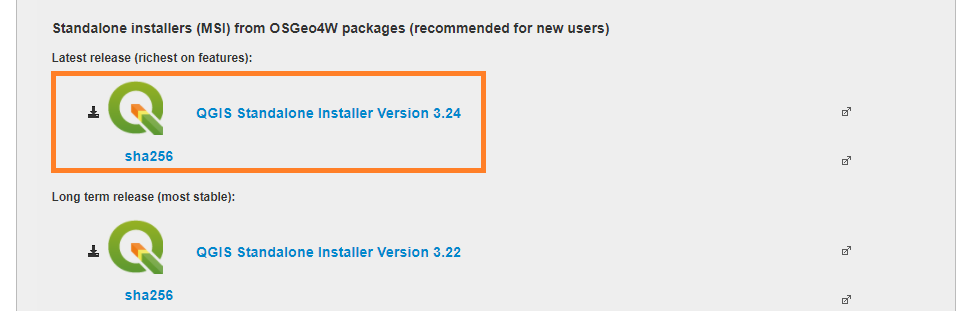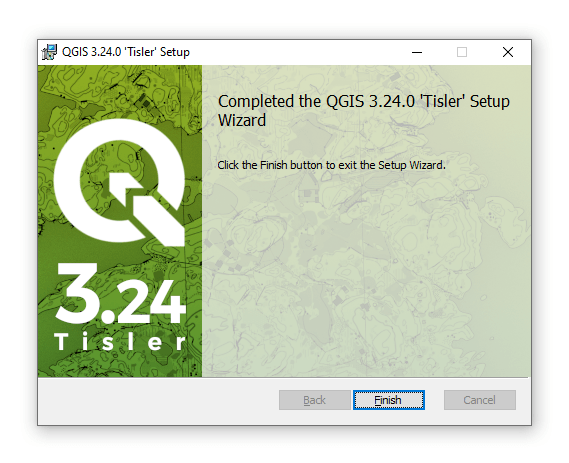नमस्कार मित्रांनो, आज आपण पाहणार आहोत कि QGIS सॉफ्टवेअर म्हणजे काय, QGIS सॉफ्टवेअर Download व Install कसा करावा तसेच QGIS वापरण्याचे फायदे कोणते आहेत. चला तर मग सुरुवात करुयात !!
अनुक्रमणिका
QGIS काय आहे ?
QGIS चा लाँग फॉर्म हा “Quantum Geographic Information System” असा आहे. QGIS हा एक भौगोलिक माहिती प्रणाली चा ओपन सोर्स सॉफ्टवेअर असुन, आपण याचा वापर नि:शुल्क करु शकतो. यामध्ये आपण Raster आणि Vector डेटा च्या मदतीने विविध प्रकारचे Map बनवु शकतो तसेच त्या Map च्या Features मध्ये बदल देखील करु शकतो व Attribute डेटा बनवु शकतो. QGIS या सॉफ्टवेअर मध्ये आपण Geospatial data ला View, Edit, Analyze व Store करु शकतो.
QGIS सॉफ्टवेअर कसा डाउनलोड करावा ?
QGIS सॉफ्टवेअर हे ओपन सोर्स असल्यामुळे, आपण हे सॉफ्टवेअर नि:शुल्क Download करु शकतो. तुमच्या Computer मध्ये QGIS सॉफ्टवेअर Download करण्यासाठी तुम्ही खालील Steps फॉलो करा.
- सगळ्यात पहिल्यांदा तुम्हाला तुमचा Browser ओपन करुन त्यामध्ये ‘QGIS Download’ असे टाईप करुन सर्च करुन घ्यायचे आहे.
- त्यानंतर तुमच्या स्क्रिनवर सगळ्यात पहिल्यांदा जी लिंक आलेली दिसेल, त्या वेबसाईट लिंकवरती Click करा.
- आता तुमच्यासमोर QGIS ची Official वेबसाईट ओपन झालेली दिसेल, त्यानंतर तुम्हाला ‘Download for Windows’ या ओप्शनवरती Click करायचे आहे.
- त्यानंतर तुमच्या समोर सर्वात वरती QGIS चे Latest Version दिसेल. या Option वरती तुम्हाला Click करायचे आहे. Click केल्यानंतर तुमच्या Computer मध्ये QGIS सॉफ्टवेअर Download होण्यास सुरुवात होईल.
- थोड्या वेळानंतर तुमच्या Computer मध्ये QGIS सॉफ्टवेअर Download झालेला दिसेल.
QGIS सॉफ्टवेअर Windows मध्ये Install कसा करावा ?
QGIS सॉफ्टवेअर Windows मध्ये Install करण्यासाठी खालील Steps फॉलो करा.
- सगळ्यात पहिल्यांदा ज्या Folder मध्ये QGIS सॉफ्टवेअर Download केलेला आहे तो Folder ओपन करुन घ्या.
- त्यानंतर QGIS सॉफ्टवेअर वरती Right क्लिक करुन Install या ऑप्शनवरती Click करा.
- आता तुमच्या समोर System Permission ची Window येईल, त्यावरती तुम्हाला ‘Yes’ या बटणावरती Click करायचे आहे.
- त्यानंतर तुमच्या Computer वरती सॉफ्टवेअर Install होण्यास सुरुवात होईल, थोड्या वेळाने Installing Process पुर्ण होईल.
- Installing Process पुर्ण झाल्यानंतर तुम्ही तुमच्या Computer मध्ये QGIS सॉफ्टवेअर ओपन करु शकता.
QGIS वापरण्याचे फायदे कोणते आहेत ?
- QGIS हा सॉफ्टवेअर Open Source असल्यामुळे, हा सॉफ्टवेअर नि:शुल्क स्वरुपात उपलब्ध आहे. त्यामुळे आपण हा सॉफ्टवेअर Free मध्ये Use करु शकतो.
- या सॉफ्टवेअर चे Updates हे वेळोवेळी येत असतात, त्यामुळे हा QGIS software वापरणे अधिक सुरक्षित आहे.
- QGIS मध्ये आपण खुप साऱ्या Plugins चा वापर अगदी Free मध्ये करु शकतो.
- QGIS मध्ये Documentation हे अत्यंत सविस्तर पद्धतीने बनविण्यात आले आहे, त्यामुळे आपण या Documentation चा वापर करुन आपले QGIS विषयीचे Knowledge वाढवु शकतो.
QGIS विषयीचे तुमचे FAQs
- QGIS शिकणे सोपे आहे का ?
हो, QGIS शिकणे खुपच सोपे आहे. या सॉफ्टवेअर मध्ये User Interface हा अत्यंत सुटसुटित असल्यामुळे User ला Interface समजण्यास सोपे जाते.
- QGIS हा ArcGIS सारखाच आहे का ?
नाही, QGIS हा ArcGIS पेक्षा खुपच सुटसुटीत व समजण्यास सोपा आहे.
- QGIS च्या मर्यादा कोणत्या आहेत ?
या सॉफ्टवेअर मध्ये आपण एका ठराविक लिमिटपर्यंतच हेवी काम करु शकतो, खुप मोठ्या डेटावरती जर आपण QGIS मध्ये काम करत असाल तर तुमचा QGIS हा Crash होवु शकतो.
- QGIS चे कोणते Version वापरणे योग्य राहिल ?
QGIS चे नविनतम Version वापरणे कधीही योग्य राहिल, परंतु नविनतम Version तुमच्या Computer किंवा Laptop मध्ये सपोर्ट करेलच असे नाही. त्यामुळे तुम्ही तुमच्या Computer ला सपोर्ट करेल असे Version Download करुन तुम्ही QGIS चा वापर करु शकता.
निष्कर्ष
मी आशा करतो कि या Article द्वारे तुम्हाला समजले असेल कि Windows 10 मध्ये QGIS कसे डाउनलोड आणि Install करावे ? यामध्ये मी तुम्हाला अत्यंत सरळ व सोप्या पद्धतीने QGIS सॉफ्टवेअर म्हणजे काय, QGIS सॉफ्टवेअर Download व Install कसे करावे तसेच QGIS वापरण्याचे फायदे कोणते आहेत. याविषयी समजावून सांगण्याचा प्रयत्न केला आहे.
मी नेहमीच वाचकांना संपूर्ण माहिती प्रदान करण्याचा प्रयत्न करतो कि जेणेकरुन त्यांना या Article च्या संदर्भात इतर कोणत्याही Website किंवा Internet वर शोधण्याची गरज नाही. यामुळे त्यांचा वेळही वाचेल आणि त्यांना एकाच ठिकाणी सर्व माहितीही मिळेल.
तसेच तुमचा या Article विषयीचा अमुल्य अभिप्राय आम्हाला Comment करुन नक्किच कळवा. आम्हाला आपला अभिप्राय वाचताना आनंदच होईल, धन्यवाद !!